Viele Windows Anwender stellen sich die Frage „Wie kann ich unter Microsoft Windows Bluetooth aktivieren oder deaktivieren?“. Bluetooth gehört zu den praktischsten Kommunikationsmöglichkeiten moderner Computer. Kabellose Mäuse, Tastaturen, Kopfhörer und sogar Smartphones oder Controller lassen sich damit unkompliziert verbinden. In dieser Windows Anleitungen zeigen wir, wie Ihr unter Windows 10 und Windows 11 Bluetooth aktivieren könnt.
Voraussetzungen um Bluetooth unter Windows zu aktivieren
Bevor es losgeht, stellt sicher, dass Euer PC Bluetooth überhaupt unterstützt. Die meisten Laptops und viele Desktop-PCs haben ein Bluetooth-Modul bereits eingebaut. Falls nicht, könnt Ihr einfach einen kleinen Bluetooth-Dongle (USB-Adapter) nachrüsten – dieser wird eingesteckt und fügt Eurem Rechner Bluetooth-Fähigkeit hinzu.
Flugmodus prüfen: Achtet darauf, dass auf eurem Windows-Gerät kein Flugzeugmodus aktiviert ist, denn dieser schaltet alle Funkverbindungen (WLAN und Bluetooth) aus. Falls Ihr versehentlich den Flugzeugmodus eingeschaltet habt, deaktiviert ihn, damit Bluetooth funktionieren kann.
Habt Ihr die Hardware-Voraussetzungen erfüllt, kann es auch schon losgehen. Je nach Windows-Version gibt es geringfügige Unterschiede. Nachfolgend erklären wir die Schritte getrennt für Windows 10 und Windows 11.
Windows 11 Bluetooth aktivieren
Auch unter Windows 11 könnt Ihr Bluetooth über zwei Wege aktivieren: die neuen Schnelleinstellungen in der Taskleiste oder die Einstellungs-App. Microsoft hat den Zugriff sogar noch bequemer gestaltet als in Windows 10.
Methode 1: Bluetooth über die Taskleisten-Schnelleinstellungen einschalten
- Klickt unten rechts auf die Schnelleinstellungen – das sind die Symbole für Netzwerk, Lautsprecher oder Akku neben der Uhrzeit (ein Klick auf eines davon öffnet das gemeinsame Schnelleinstellungs-Menü). Alternativ drückt Windows-Taste + A.
- Im aufklappenden Einstellungs-Menü seht Ihr eine Kachel mit dem Bluetooth-Symbol. Ein Klick darauf schaltet Bluetooth ein oder aus. Wenn die Kachel hervorgehoben ist, ist Bluetooth aktiv. War sie ausgegraut, war Bluetooth aus und ist jetzt eingeschaltet.

Kleiner Tipp: Klickt Ihr in diesem Menü auf den kleinen Pfeil neben dem Bluetooth-Symbol, öffnet sich eine Liste. Dort zeigt Windows 11 direkt Eure gekoppelten Bluetooth-Geräte samt Akkustand an und listet verfügbare Geräte in der Nähe. Ihr könnt hier sofort Geräte koppeln oder trennen, ohne erst in die Einstellungen-App zu wechseln. Diese praktische Funktion, Bluetooth-Geräte direkt über die Taskleiste zu verwalten, ist neu seit dem Windows 11 22H2-Update – mehr dazu könnt Ihr in unserem Beitrag Bluetooth-Geräte über die Taskleiste verwalten nachlesen.
Methode 2: Bluetooth über die Windows 11 Einstellungen aktivieren
- Öffnet die Windows-Einstellungen mit der bekannten Windows Tastenkombination Windows Taste + I.
- Wählt in der Übersicht den Menüpunkt Bluetooth und Geräte (meist direkt auf der Startseite der Einstellungen sichtbar).
- Oben befindet sich ein Bluetooth-Schalter. Setzt ihn auf „Ein“, falls er deaktiviert war. Sobald Ihr Bluetooth einschaltet, erscheint darunter die Meldung „Geräte werden gesucht“ oder Eure bereits verbundenen Geräte werden angezeigt. Der PC ist nun bereit, neue Verbindungen herzustellen.

In Windows 11 solltet Ihr nach dem Aktivieren ebenfalls ein Bluetooth-Symbol im Infobereich (rechts unten) sehen. Wenn Ihr es dort anklickt, gelangt Ihr ebenfalls zu den Schnelleinstellungen bzw. könnt direkt zum Einstellungsfenster springen.
Bluetooth aktivieren Windows 10
Windows 10 bietet zwei Hauptwege, um Bluetooth zu aktivieren: über das Info-Center (Schnellzugriff in der Taskleiste) oder über die Einstellungen. Beide Varianten führen zum Ziel – wählt einfach die, die Euch am besten passt.
Methode 1: Bluetooth über das Info-Center einschalten
- Klickt rechts unten in der Taskleiste auf das Sprechblasen-Symbol des Info-Centers. Es öffnet sich ein Seitenfenster mit Schnellaktionen.
- Sucht nach der Bluetooth-Kachel (erkennbar am Bluetooth-Symbol) und klickt darauf. Ist die Kachel grau, war Bluetooth ausgeschaltet – nach dem Klick sollte sie farbig hinterlegt sein, was bedeutet, dass Bluetooth nun aktiviert ist.
- Optional: Rechtsklickt auf die Bluetooth-Kachel und wählt Zu Einstellungen wechseln, um weitere Bluetooth-Einstellungen aufzurufen (z. B. zum Koppeln neuer Geräte).
Hinweis: Sollte im Info-Center keine Bluetooth-Kachel sichtbar sein, könnt Ihr diese in den Schnellaktionen hinzufügen. Öffnet dazu Start > Einstellungen > System > Benachrichtigungen und Aktionen und klickt auf Schnellaktionen bearbeiten. Alternativ stellt sicher, dass das Bluetooth-Symbol im Infobereich angezeigt wird. Wie das geht, erfahrt Ihr hier: Bluetooth-Symbol in der Windows 10 Taskleiste einblenden. So habt Ihr schnellen Zugriff, um Bluetooth ein- oder auszuschalten.
Methode 2: Bluetooth über die Windows-Einstellungen aktivieren
- Öffnet die Einstellungen mit der Tastenkombination Windows-Taste + I (oder über das Zahnrad-Symbol im Startmenü).
- Klickt auf die Kategorie Geräte. Diese heißt in neueren Windows 10-Versionen Bluetooth und andere Geräte.
- Oben findet Ihr den Schalter Bluetooth. Stellt diesen auf „Ein“, falls er auf „Aus“ stand. Anschließend zeigt Windows an, dass der PC nach Bluetooth-Geräten sucht bzw. bereit zum Koppeln ist.
Damit ist Bluetooth auf Eurem Windows 10-PC aktiviert. Ihr solltet nun im Infobereich der Taskleiste das typische Bluetooth-Symbol sehen. Darüber könnt Ihr schnell auf Funktionen zugreifen – etwa Geräte hinzufügen oder Einstellungen öffnen. Falls das Symbol weiterhin fehlt, nutzt den oben erwähnten Trick, um das Bluetooth-Icon anzuzeigen.
Geräte koppeln und nützliche Tipps
Ist Bluetooth aktiviert, könnt Ihr Bluetooth-Geräte mit eurem PC koppeln. Klickt dazu entweder auf die Schaltfläche „Gerät hinzufügen“ in den Bluetooth-Einstellungen oder nutzt den Weg über die Taskleisten-Schnellzugriffe. Versetzt das jeweilige Gerät (z. B. Kopfhörer oder Smartphone) in den Kopplungsmodus – meist durch längeres Drücken eines Verbindungsknopfes am Gerät. Anschließend sollte es in der Liste der verfügbaren Bluetooth-Geräte auf Eurem PC erscheinen und Ihr könnt es auswählen. Windows richtet dann die Verbindung ein.
Typische Anwendungsfälle sind zum Beispiel:
- Eingabegeräte: Mäuse und Tastaturen verbinden sich kabellos, sodass Euer Schreibtisch aufgeräumter bleibt. Achtet aber darauf, nicht versehentlich Bluetooth zu deaktivieren, während Ihr eine Bluetooth-Maus/Tastatur verwendet. Sonst verlieren diese die Verbindung und Ihr müsst ggf. eine kabelgebundene Maus/Tastatur anschließen, um Bluetooth wieder anzuschalten.
- Audio-Geräte: Kopfhörer, Lautsprecher oder Headsets könnt Ihr ohne Kabelgewirr nutzen. Selbst Apples AirPods funktionieren am PC – eine Anleitung dazu findet Ihr hier: Apple AirPods mit Windows verbinden. Der Verbindungsaufbau geht in der Regel schnell und die Geräte lassen sich bei erneutem Einschalten oft automatisch wieder koppeln.
- Gamecontroller: Auch das Gaming-Equipment bleibt nicht außen vor. Ihr könnt z. B. einen PlayStation-Controller via Bluetooth am Windows-Rechner verwenden. Wie das genau funktioniert (PS4/PS5-Controller koppeln), erklären wir Schritt für Schritt im Artikel Playstation Controller mit Windows PC verbinden per Bluetooth. Danach steht dem Zocken auf dem PC mit dem gewohnten Controller nichts mehr im Weg.
Bluetooth Akkuanzeige nutzen
Wusstet Ihr schon, dass Windows den Batteriestand Eurer Bluetooth-Geräte anzeigen kann? Unter Windows 10 findet Ihr in den Einstellungen > Geräte > Bluetooth und andere Geräte bei einigen gekoppelten Geräten einen Prozentwert für den Akkustand (eingeführt seit Version 1809). Wie genau Ihr den Akkustand der Bluetooth-Geräte bei Windows 10 anzeigen lassen könnt, erfahrt Ihr in diesem Beitrag: Akkustand der Bluetooth Geräte bei Windows 10 anzeigen lassen. In Windows 11 ist es sogar noch komfortabler: dort wird der Akkustand unterstützter Geräte direkt in den Schnelleinstellungen neben dem Gerätenamen eingeblendet, sobald Ihr den Pfeil beim Bluetooth-Symbol anklickt. So habt Ihr immer im Blick, wann Eure Maus, Tastatur (geräuscharm) oder Kopfhörer geladen werden müssen.
Treiber und Probleme mit Bluetooth
Normalerweise installiert Windows die nötigen Bluetooth-Treiber automatisch. Sollte ein gekoppeltes Gerät nicht funktionieren oder ständig die Verbindung verlieren, hilft es oft, das Gerät aus der Liste zu entfernen und neu hinzuzufügen. Achtet auch darauf, dass Windows auf dem neuesten Stand ist, da Updates oft Verbesserungen für Bluetooth enthalten. Falls Ihr dennoch auf Fehlermeldungen stoßt (z. B. „Treiberfehler“ bei einem Gerät), schaut in unseren Ratgeber Bluetooth-Geräte Treiberfehler unter Windows 10. Dort erklären wir, wie Ihr solche Probleme durch erneutes Koppeln oder Treiberaktualisierungen beseitigen könnt. Oft genügt schon ein Neustart des PCs, doch der Beitrag zeigt weitere Lösungswege, falls Bluetooth hartnäckig streikt (z.B. Code 31).
Fazit
Bluetooth unter Windows 10 und 11 zu aktivieren ist relativ einfach. Mit ein paar Klicks könnt Ihr Eure Bluetooth Geräte kabellos verbinden und genießen. Egal ob Ihr Musik über Bluetooth-Kopfhörer hört, am Schreibtisch mit einer Funk-Maus arbeitet oder Euren Laptop mit dem Smartphone verbindet, um Fotos zu übertragen. Dank der neuen Funktionen in Windows 11 (wie der Gerätesteuerung direkt über die Taskleiste) wird die Nutzung noch komfortabler und einfacher.



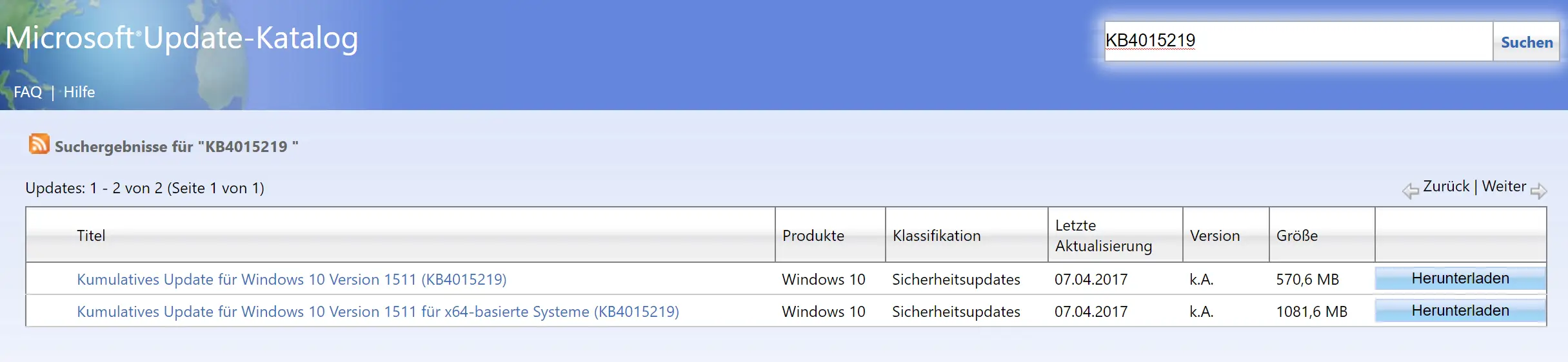

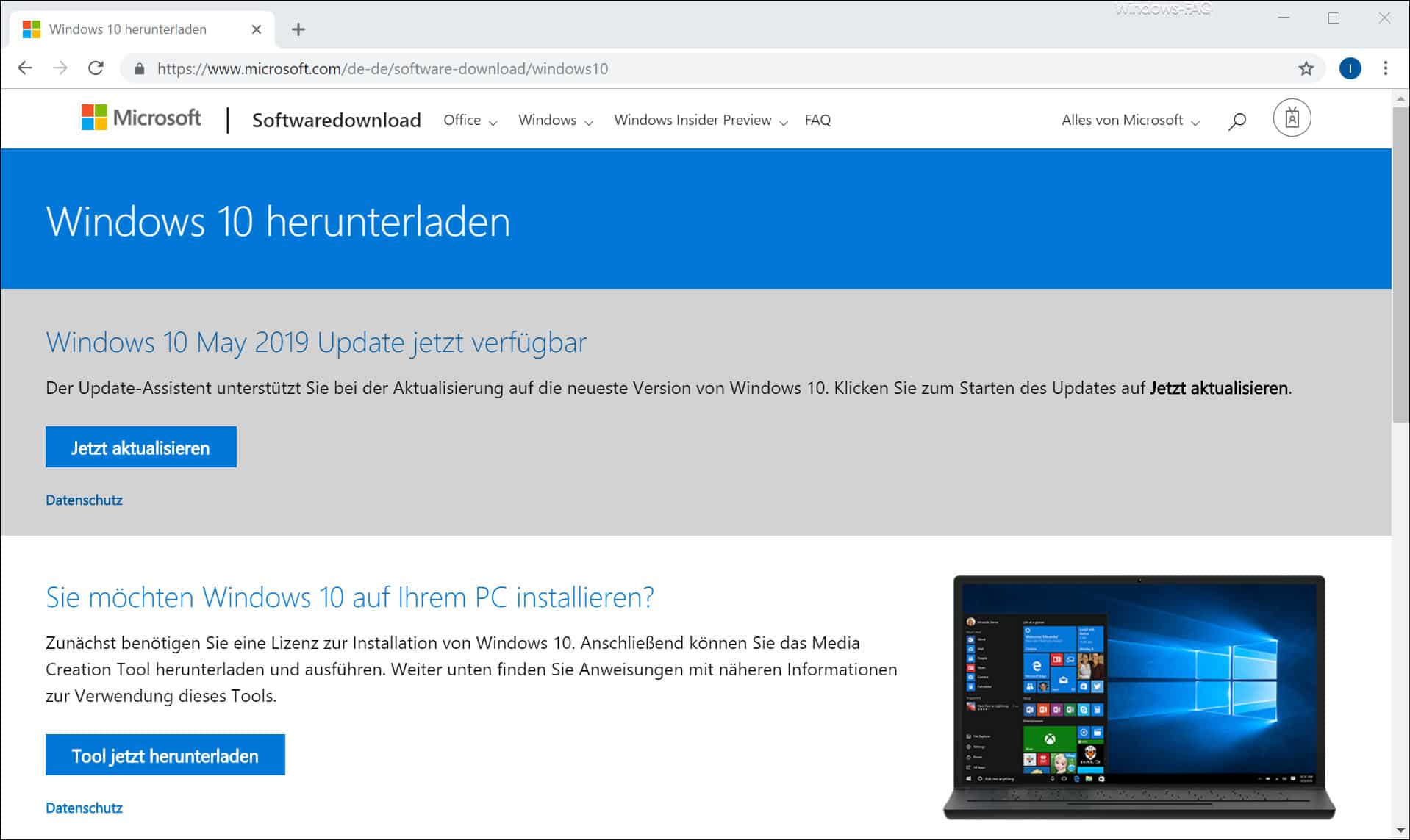
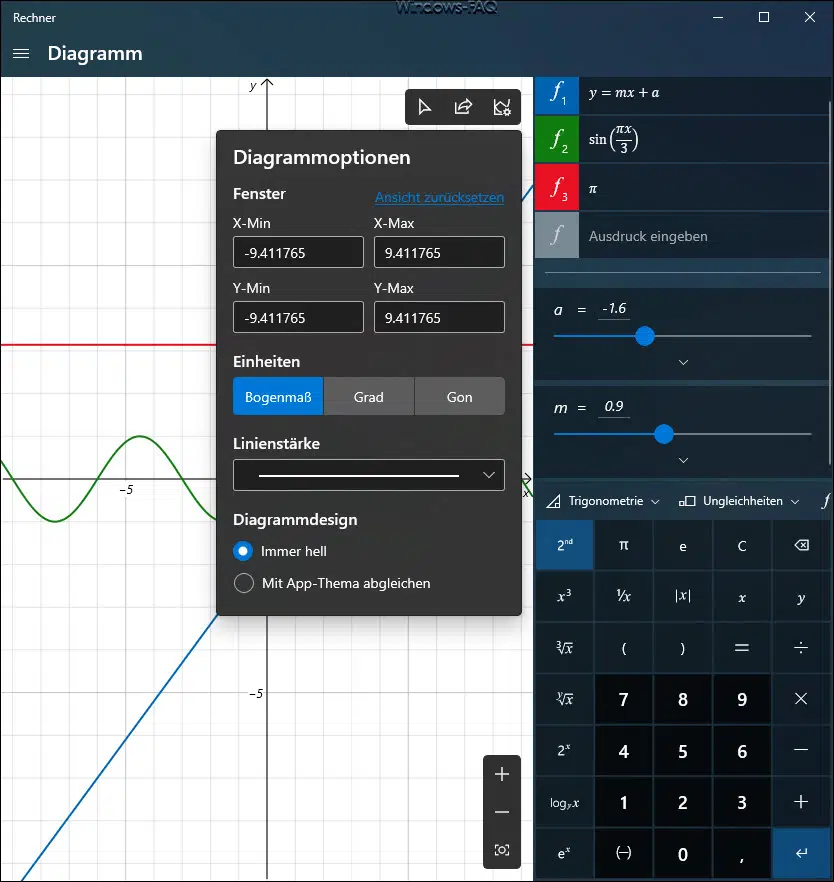




Neueste Kommentare